excel2007自定义排序如何设置
发布时间:2017-06-05 09:37
在Excel录入完数据时,多数情况需要把数据的排序给自定义好,有些朋友只知道自动排序,不知道自定义排序,所以下面给大家分享Excel2007表格中设置自定义排序的方法 。
Excel2007表格中设置自定义排序的方法
如图数据源,题目要求如下
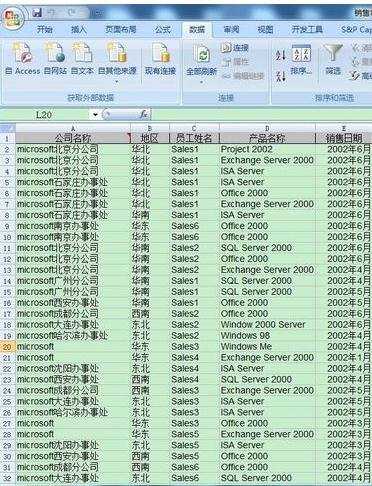

excel 2007自定义排序的方法1:首选选中题目要求顺序里的地区,把他们加入到自定义排序中。

excel 2007自定义排序的方法2:如图,点击小圆圈,然后点击编辑自定义列表,该图中的确定不要点击了,楼主截图时多写了一步。
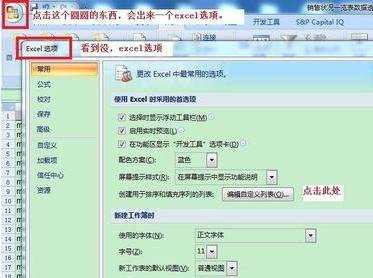
excel 2007自定义排序的方法3:进入编辑自定义列表界面后,可以看到导入那边已经放好了数据,点击导入,顺序被加入了。点击确定后,回到刚刚的界面,点击确定。

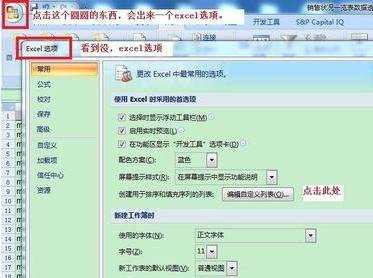
excel 2007自定义排序的方法4:此时再回到我们的数据源,如图点击数据—排序—地区—自定义排序—往下拉到我们已经设好的顺序单击—确定
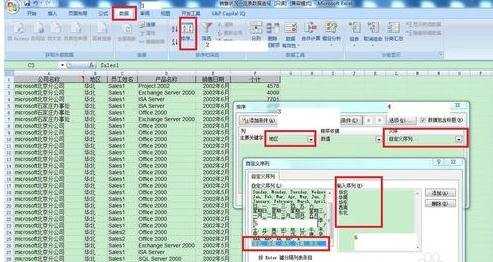
ok,完成。
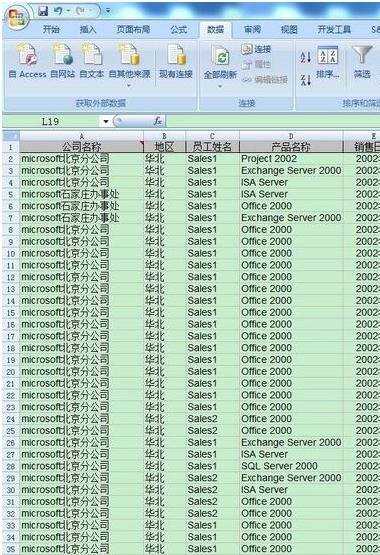
猜你感兴趣:
1.excel2007如何自定义排序
2.excel 2007自定义排序的方法
3.excel怎么设置自定义排序
4.如何在Excel2007中设置数据排序操作
5.Excel中2007版进行排序的设置方法

excel2007自定义排序如何设置的评论条评论